Excel的資料輸入通常都是我們逐一輸入,但是如果我們需要請其他人填寫Excel的表單內容,每欄資訊都有固定的選項時,此時即可利用Excel製作下拉式選單的形式,提供每欄的選項供填答者能夠有效率地填答Excel的表單內容。
下拉式選單範例:以縣市地區為例,各縣市的選項為A2到A24,並欲在D欄的縣市地區建立下拉選單。
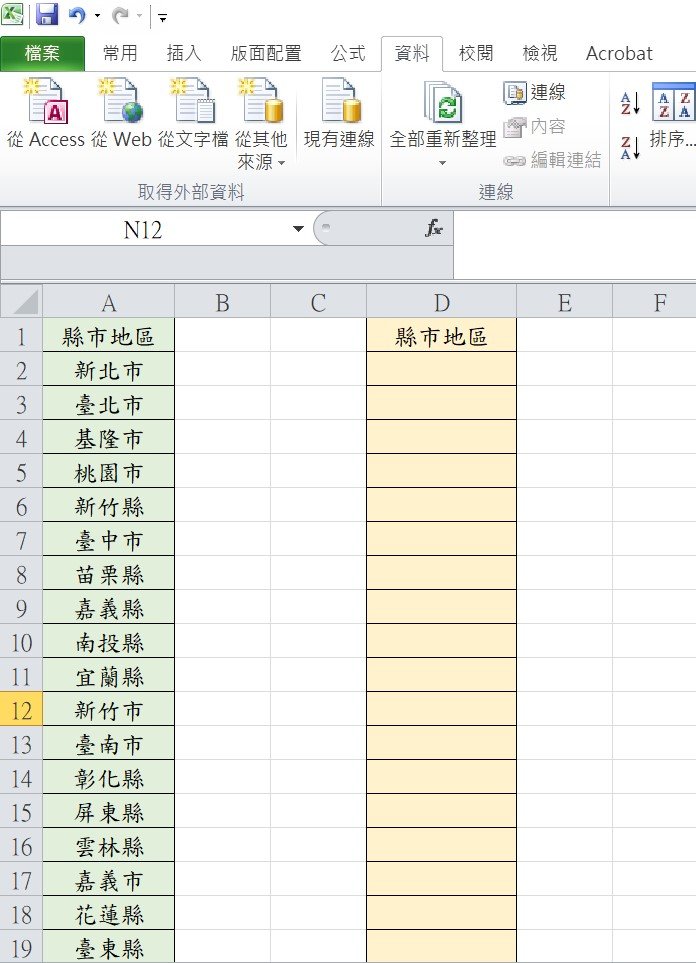
下拉式選單製作步驟1:先將A2到A24選取,再從Excel上方的「公式」找到「從選取範圍建立」。
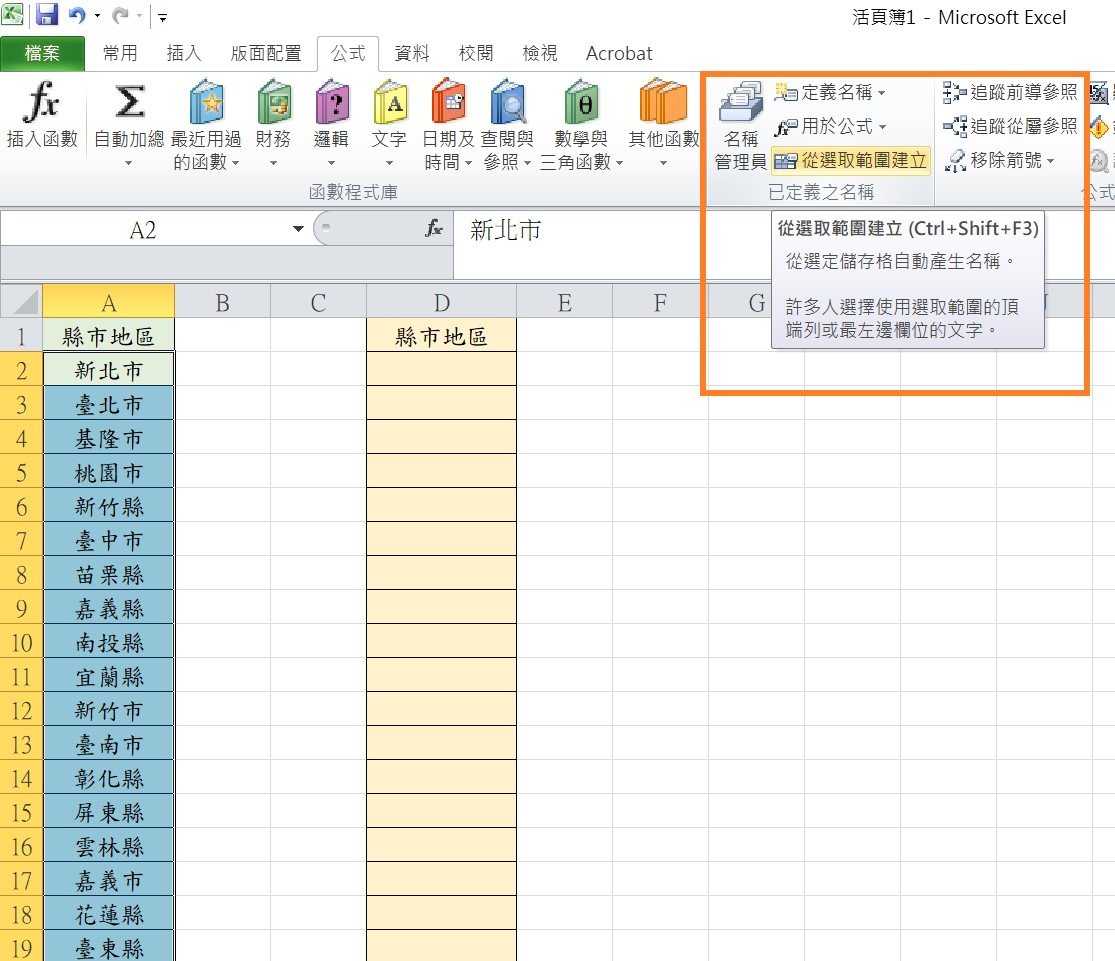
下拉式選單製作步驟2:在「以選取範圍建立名稱」中勾選「頂端列」,按下確定。
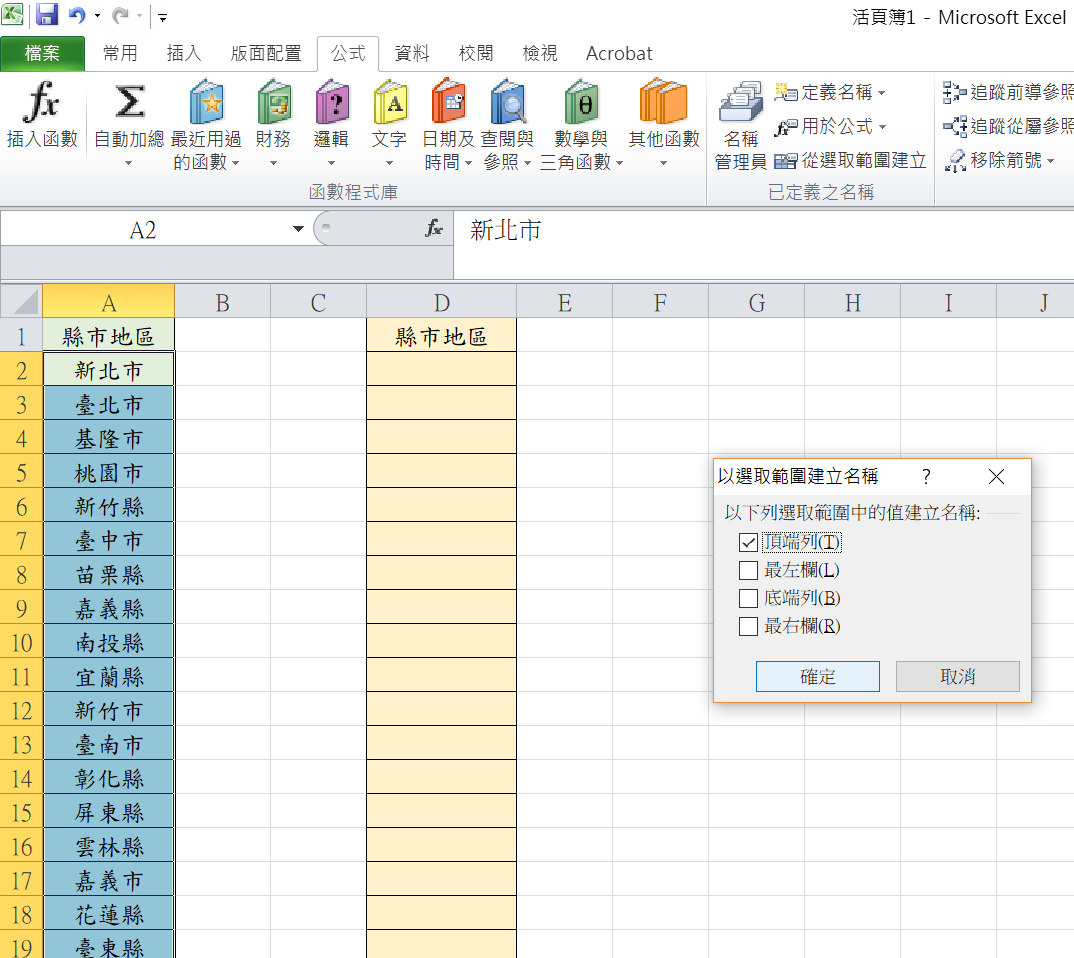
下拉式選單製作步驟3:將D欄需要建立選單的範圍選取後,在Excel上方點選「資料」,找到「資料驗證」點選進去。
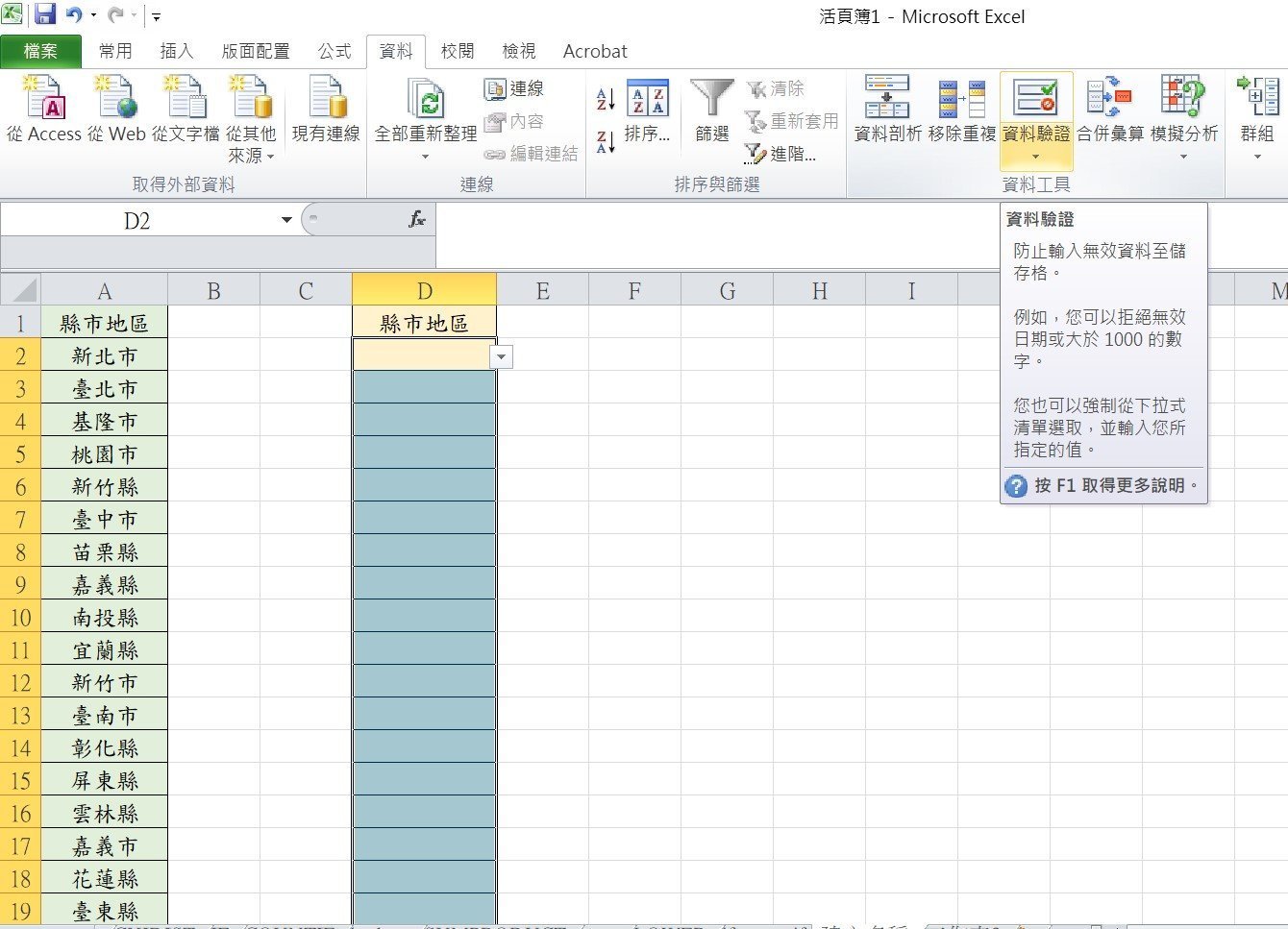
下拉式選單製作步驟4:在「設定」中的儲存格內允許選擇「清單」,並在來源的位置輸入「=$A$2:$A$A24」,再按下確認。
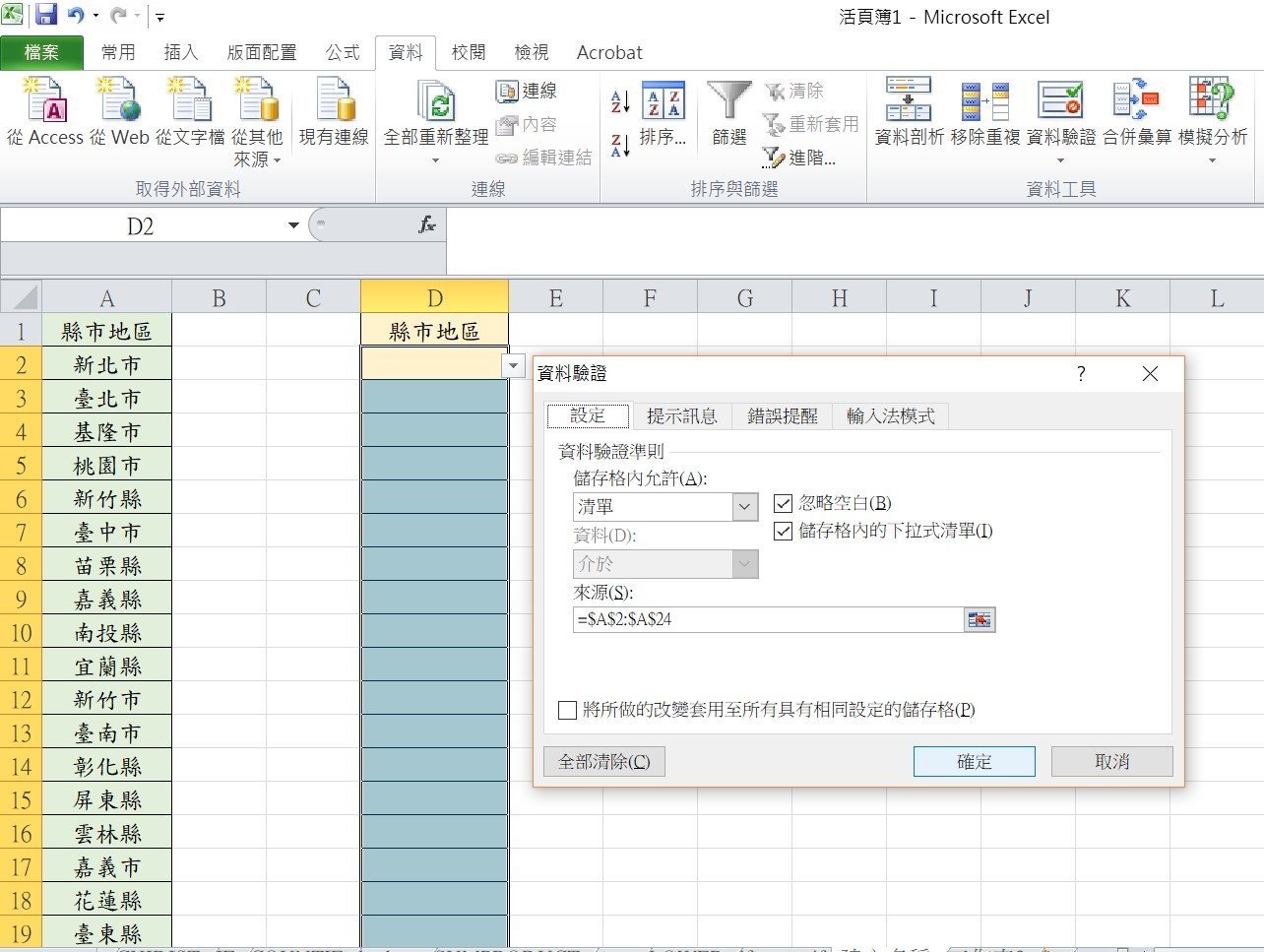
下拉式選單製作步驟5:在D欄剛才選取的範圍中,隨意點選一欄,即可發現多了一個倒三角形,出現A2到A24的選項範圍。
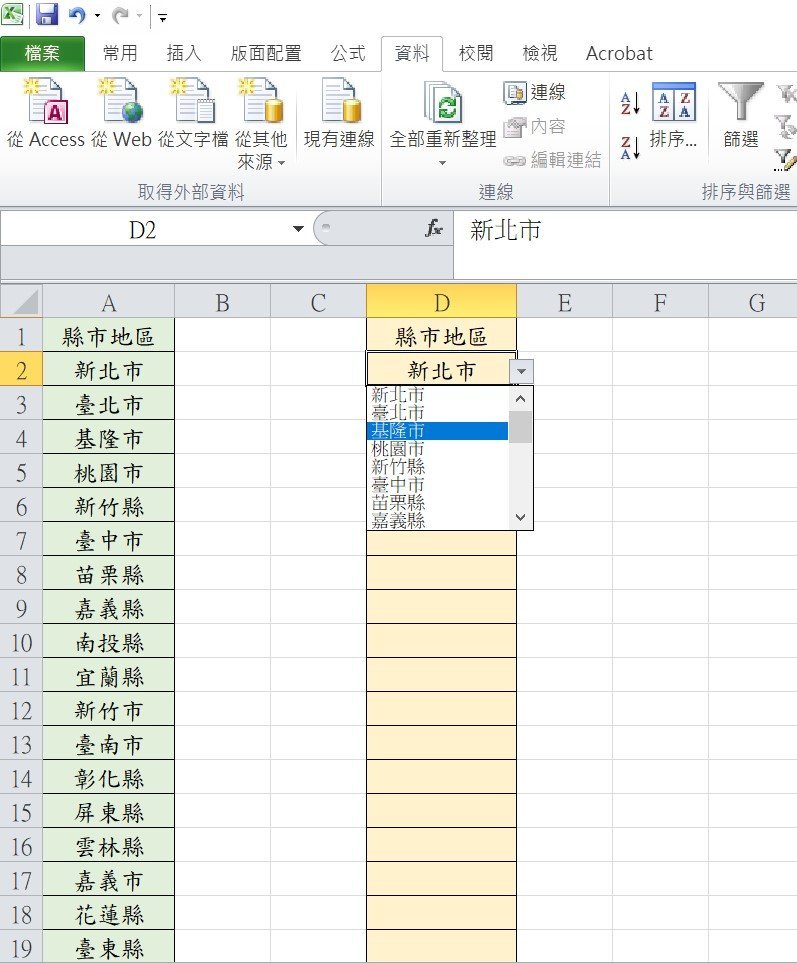
Excel的下拉式選單設定,你學起來了嗎?



封面圖-500x383.png)

